Cara Memperbaiki Kesalahan Database Registri Konfigurasi Rusak
Jendela / / August 05, 2021
Sepertinya Anda membaca artikel ini karena Anda mendapatkan pemberitahuan kesalahan yang bertuliskan “The Configuration Registry Database Is Corrupt ”saat mencoba meluncurkan Microsoft Office di Windows Anda PC / Laptop. Meskipun aplikasi lain seperti Microsoft Word, Excel, Powerpoint, Outlook tidak akan memberikan kesalahan apa pun dan selalu berjalan dengan sangat lancar baik Anda offline maupun online. Tapi ketika datang ke Microsoft Office program, beberapa pengguna mungkin terpengaruh oleh kesalahan yang disebutkan. Jika Anda juga salah satunya, lihat panduan pemecahan masalah ini untuk memperbaikinya.
Untuk lebih spesifik, pesan kesalahan khusus ini menyerang semua versi Microsoft Office seperti 2013, 2016, 2019, dan bahkan Office 365. Kesalahan khusus ini sebagian besar terjadi jika ada beberapa masalah dengan file registri Windows. Jika dalam kasus, file registri rusak atau rusak, maka kesalahan tersebut pasti muncul secara acak. Sekarang, mari kita lihat sekilas beberapa kemungkinan solusi di bawah ini.
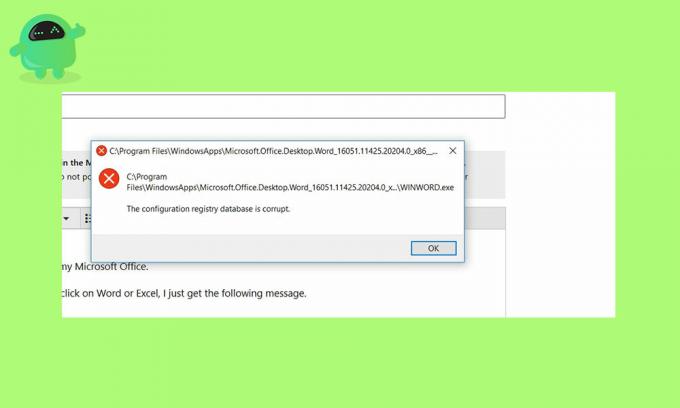
Daftar Isi
-
1 Cara Memperbaiki Kesalahan Database Registri Konfigurasi Rusak
- 1.1 1. Jalankan SFC dan DISM Scan
- 1.2 2. Lakukan Boot Bersih
- 1.3 3. Periksa Pembaruan
- 1.4 4. Perbaiki MS Office
Cara Memperbaiki Kesalahan Database Registri Konfigurasi Rusak
Sebelum menuju ke langkah-langkah di bawah ini, pastikan untuk membuat cadangan penuh dari direktori / sistem Windows yang diinstal terlebih dahulu dengan membuat titik pemulihan sistem dengan mudah. Jadi, jika terjadi kesalahan, Anda selalu dapat kembali ke posisi normal sebelumnya.
1. Jalankan SFC dan DISM Scan
Di sini SFC adalah singkatan dari System File Checker dan DISM adalah singkatan dari Deployment Image Servicing and Management. Terkadang, melakukan kedua pemindaian dapat memperbaiki masalah secara otomatis.
- Tekan tombol Windows + X di keyboard> Klik di Windows PowerShell (Admin).
- Pada layar prompt umum, ketik perintah di bawah ini dan tekan Enter.
sfc / scannow
- Ini akan memulai proses pemindaian SFC dan akan memakan waktu.
- Bersabarlah dan setelah pemindaian selesai, mulai ulang PC Anda.
Jika dalam kasus, Microsoft Office masih tidak berfungsi, coba jalankan metode DISM.
- Klik Mulai> Ketik Prompt Perintah dan klik kanan di atasnya> Pilih Jalankan sebagai administrator dari hasil pencarian.
- Ketik perintah berikut dan tekan Enter.
Dism / Online / Cleanup-Image / CheckHealth
Jika pemindaian tidak menunjukkan kerusakan apa pun, tidak masalah. Tetapi jika ada kesalahan, Anda perlu menjalankan perintah di bawah ini.
Dism / Online / Cleanup-Image / ScanHealth
- Biarkan menjalankan proses karena akan memakan waktu lama.
- Selanjutnya, jalankan perintah di bawah ini untuk memindai gambar, opsi perbaikan, dan proses pemulihan.
Dism / Online / Cleanup-Image / RestoreHealth
2. Lakukan Boot Bersih
- Klik Mulai> Ketik msconfig dan klik Sistem konfigurasi dari hasil pencarian.
- Klik Umum > Klik untuk menghapus centang pada kotak 'Muat item startup‘.
- Selanjutnya, buka Jasa > Klik untuk mencentang kotak 'Sembunyikan semua layanan Microsoft‘.
- Klik untuk memilih Menonaktifkan semua > Klik Menerapkan.
- Pergilah ke Memulai > Klik Buka Task Manager.
- Pergi ke Memulai tab di bawah Pengelola tugas dan pilih Nonaktifkan untuk semua aplikasi startup yang sedang berjalan.
- Tutup Task Manager> Klik Menerapkan lalu baik.
- Restart komputer Anda sebagai boot bersih.
3. Periksa Pembaruan
- Klik Mulailah > Pergi ke Pengaturan (ikon roda gigi).
- Selanjutnya, klik Pembaruan & Keamanan.
- Klik Periksa pembaruan.
- Jika ada pembaruan yang tersedia, cukup unduh dan instal.
- Setelah selesai, reboot PC Anda.
4. Perbaiki MS Office
- Klik Mulailah > Ketik Panel kendali dan klik di atasnya dari hasil pencarian.
- Pilih Copot pemasangan program.
- Klik kanan pada file Microsoft Office program dan klik Perubahan.
- Pilih Perbaikan lalu Terus.
- Ini secara otomatis akan memperbaiki MS Office. Mungkin butuh waktu.
- Setelah selesai, mulai ulang sistem Anda.
- Nikmati!
Selesai, teman-teman. Kami harap artikel ini sangat berguna bagi Anda. Untuk pertanyaan lebih lanjut, Anda dapat berkomentar di bawah ini.
Subodh suka menulis konten apakah itu terkait teknologi atau lainnya. Setelah menulis di blog teknologi selama setahun, dia menjadi bersemangat tentang itu. Dia suka bermain game dan mendengarkan musik. Selain ngeblog, dia kecanduan dengan build PC game dan kebocoran ponsel cerdas.



